Powstrzymaj apple.com-shielding-devices.live przed zainstalowaniem fałszywych narzędzi czyszczenia Mac
Wirus MacZnany również jako: Pop-up apple.com-shielding-devices.live
Otrzymaj bezpłatne skanowanie i sprawdź, czy twój komputer jest zainfekowany.
USUŃ TO TERAZAby korzystać z w pełni funkcjonalnego produktu, musisz kupić licencję na Combo Cleaner. Dostępny jest 7-dniowy bezpłatny okres próbny. Combo Cleaner jest własnością i jest zarządzane przez RCS LT, spółkę macierzystą PCRisk.
Jak usunąć "Apple.com-shielding-devices[.]live" z Mac?
Czym jest "apple.com-shielding-devices[.]live"?
Apple.com-shielding-devices[.]live to oszustwo internetowe, zaprojektowane w celu promowania aplikacji Cleanup My Mac poprzez przestraszenie użytkowników do usunięcia wirusów wykrytych przez witrynę. Należy stwierdzić, że wszystkie alerty o wirusach wyświetlane na tych stronach są fałszywe, tj. wykryte zagrożenia nie są w rzeczywistości obecne. Odradza się pobieranie i instalowanie jakichkolwiek aplikacji sugerowanych przez takie zwodnicze witryny, ponieważ wszelkie niebezpieczeństwa, które, jak twierdzą, znaleziono, są wymyślone. Ponadto sugerowane przez nich narzędzia czyszczące i inne podobne aplikacje mogą nie działać. Zwykle przeglądarki otwierają apple.com-shielding-devices[.]live i inne podobne do nich, ze względu na PUA (potencjalnie niechciane aplikacje) już obecne w ich systemach operacyjnych Mac. Dlatego w większości przypadków odwiedzanie takich stron nie jest celowe.
![apple.com-shielding-devices[.]live scam](/images/stories/screenshots201906/applecom-shielding-deviceslive-homepage.jpg)
Pierwszą rzeczą, którą widzą odwiedzający apple.com-shielding-devices[.]live, jest okno pop-up z informacją, że wykryło „e.tre456_worm_osx" - wirusa trojańskiego. Wymaga się natychmiastowego działania przeciwko temu fałszywemu zagrożeniu. Dodatkowo strona pokazuje w tle raport o stanie systemu: trzy obecne wirusy (dwa malware i jeden phishing/spyware), uszkodzenie systemu na poziomie 28,1%. Ponadto alarmuje użytkowników, twierdząc, że ich dane osobowe i bankowe są zagrożone, a także odliczając czas, aż uszkodzenie stanie się trwałe. Jeśli użytkownicy zostaną oszukani i klikną przycisk „Skanuj teraz", witryna apple.com-shielding-devices[.]live udaje, że wykonuje skanowanie systemu i wykrywa kilka wirusów. Po zakończeniu twierdzi, że poziom zagrożenia jest wysoki i wyświetla listę zainfekowanych plików. Sprawcami mają być wirusy Tapsnake, CronDNS i Dubfishicv. Kliknięcie przycisku „USUŃ WIRUSY TERAZ" powoduje rozpoczęcie pobierania pliku maccleaner.pkg. Ten plik i inne podobne do niego - służą do dystrybuowania PUA. Nie zaleca się pobierania i instalowania tego pliku, ponieważ wszelkie instalowane przez niego aplikacje mogą być nielegalne i nie będą działać. To samo należy powiedzieć o Cleanup My Mac (która jest promowana przez apple.com-shielding-devices[.]live), Mac Cleanup Pro, MacOptimizer, Mac Mechanic i innym oprogramowaniu do kupienia na oszukańczych witrynach – one również nie zapewniają żadnych użytecznych funkcji.
Ogólnie rzecz biorąc, PUA wyglądają na uzasadnione i przydatne. Oferują szeroki zakres pozornie praktycznych i przydatnych funkcji. Jednak w większości przypadków wszystkie reklamowane funkcje służą jedynie do dekoracji, ponieważ albo działają nieprawidłowo, albo są niefunkcjonalne. Jedynym celem PUA jest generowanie zysków dla ich twórców; dla użytkowników nie przynoszą żadnej rzeczywistej wartości. Zamiast realizować obietnice, generują przekierowania na niewiarygodne/złośliwe witryny, prowadzą natrętne kampanie reklamowe (pop-up, banerowe, ankietowe, kuponowe itp.), a niektóre mogą nawet śledzić dane. Monitorując nawyki użytkowników (odwiedzane adresy URL, przeglądane strony i historię wyszukiwarek), mogą zbierać dane osobowe (adres IP, geolokalizację i dane osobowe). Dane te są następnie sprzedawane stronom trzecim (być może cyberprzestępcom) z zamiarem ich niewłaściwego wykorzystania. Dlatego PUA mogą powodować różne inwazje/infekcje przeglądarki i systemu, a także prowadzić do poważnych problemów prywatności (nawet kradzieży tożsamości). Aby zapewnić integralność urządzenia i bezpieczeństwo użytkownika, wszystkie podejrzane aplikacje i rozszerzenia/wtyczki przeglądarki muszą zostać niezwłocznie usunięte.
| Nazwa | Pop-up apple.com-shielding-devices.live |
| Typ zagrożenia | Malware Mac, wirus Mac |
| Fałszywa obietnica | Witryna wykonuje fałszywe skanowanie systemu i wyświetla wyniki rzekomo istniejących wirusów/błędów, które muszą zostać wyeliminowane. |
| Promowana niechciana aplikacja | Cleanup My Mac |
| Obsługiwany adres IP | 94.237.52.84 |
| Nazwy wykrycia | Avira (Phishing), Spamhaus (Phishing), Fortinet (Spam), Pełna lista wykrycia (VirusTotal) |
| Objawy | Twój Mac stał się wolniejszy niż normalnie, widzisz niechciane reklamy pop-up, jesteś przekierowywany na podejrzane witryny. |
| Metody dystrybucji | Zwodnicze reklamy pop-up, instalatory bezpłatnego oprogramowania (sprzedaż wiązana), fałszywe aktualizatory flash player, pobrania plików torrent. |
| Zniszczenie | Śledzenie przeglądania Internetu (potencjalne problemy prywatności), wyświetlanie niechcianych reklam, przekierowania na podejrzane witryny, utrata prywatnych informacji. |
| Usuwanie |
Aby usunąć możliwe infekcje malware, przeskanuj komputer profesjonalnym oprogramowaniem antywirusowym. Nasi analitycy bezpieczeństwa zalecają korzystanie z Combo Cleaner. Pobierz Combo CleanerBezpłatny skaner sprawdza, czy twój komputer jest zainfekowany. Aby korzystać z w pełni funkcjonalnego produktu, musisz kupić licencję na Combo Cleaner. Dostępny jest 7-dniowy bezpłatny okres próbny. Combo Cleaner jest własnością i jest zarządzane przez RCS LT, spółkę macierzystą PCRisk. |
apple.com-shielding-devices[.]live ma wiele podobieństw z apple.com-mac-optimizer.xyz, apple.com-mac-optimizer.icu, apple.com-shield.live i wieloma innymi. Istnieją tysiące oszustw, z których większość promuje podejrzane aplikacje. Często nakłaniają użytkowników do pobierania/instalowania PUA, wyświetlając różne fałszywe powiadomienia o wirusach i innych podobnych zagrożeniach. Oferowane produkty mają pomóc w rozwiązaniu wymyślonych problemów. Jednak jest mało prawdopodobne, aby miały takie możliwości.
Jak zainstalowano na moim komputerze potencjalnie niechciane aplikacje?
Niektóre PUA mają swoje „oficjalne" strony internetowe, z których można je pobrać (często bezpłatnie). Mogą również zostać przypadkowo zainstalowane przez samych użytkowników. „Sprzedaż wiązana" to zwodnicza metoda marketingowa, za pomocą której PUA są dołączane do zwykłych programów. Chociaż rezygnacja z tych oszukańczych dodatków jest często możliwa, są one często ukryte za takimi ustawieniami instalacji, jak „Niestandardowe"/"Zaawansowane" i tym podobne - co czyni je trudnymi do zauważenia dla spieszących się i/lub niedoświadczonych użytkowników. Dodatkowo, natrętne reklamy mogą inicjować instaluję PUA. Po kliknięciu mogą uruchamiać skrypty zaprojektowane w celu dokonywania nieuczciwych pobrań/instalacji niechcianych treści.
Jak uniknąć instalacji potencjalnie niechcianych aplikacji?
Zdecydowanie zaleca się używanie wyłącznie zweryfikowanych źródeł do pobierania oprogramowania, najlepiej za pośrednictwem bezpośrednich linków do pobierania. Odradzane jest korzystanie z sieci P2P (peer-to-peer) i innych zewnętrznych programów pobierania, ponieważ jest bardziej prawdopodobne, że będą oferować dołączone programy. Zalecenia dotyczące instalacji obejmują: czytanie warunków, korzystanie z „Niestandardowych"/"Zaawansowanych" ustawień i rezygnację z instalowania/pobierania dodatkowych aplikacji i/lub funkcji. Podczas przeglądania Internetu zaleca się unikanie podejrzanych witryn i reklam. Natrętne reklamy zwykle wyglądają zwyczajnie, jednak po kliknięciu często przekierowują na niewiarygodne witryny (np. z hazardem, pornografią, randkami dla dorosłych itp.). Jeśli użytkownicy napotkają podejrzane reklamy/przekierowania, zachęcamy ich do sprawdzenia swoich systemów i usunięcia wszystkich podejrzanych aplikacji i/lub rozszerzeń/wtyczek przeglądarki. Jeśli twój komputer jest już zainfekowany PUA, zalecamy przeprowadzenie skanowania za pomocą Combo Cleaner Antivirus dla Windows, aby automatycznie je wyeliminować.
Tekst w oknie pop-up:
WYMAGANE NATYCHMIASTOWE DZIAŁANIE
Wykryliśmy wirusa trojańskiego (e.tre456_worm_osx) na komputerze Mac.
Naciśnij OK, aby rozpocząć proces naprawy.
Zrzut ekranu strony w tle:
![Screenshot of apple.com-shielding-devices[.]live background page](/images/stories/screenshots201906/applecom-shielding-deviceslive-homepage2.jpg)
Tekst na tej stronie:
Twój system jest zainfekowany 3 wirusami! Poniedziałek, 9. września 2019 roku, godz. 09:50
Twój komputer Mac jest zainfekowany 3 wirusami. W wyniku kontroli bezpieczeństwa wykryliśmy ślady 2 malware i 1 phishingu/spyware. Uszkodzenie systemu: 28,1% - wymagane natychmiastowe usunięcie!
Wymagane jest natychmiastowe usunięcie wirusów, aby zapobiec dalszemu uszkodzeniu systemu, utracie aplikacji, zdjęć lub innych plików.
W MacOS 10.14 Mojave znaleziono ślady 1 phishingu/spyware.
Zagrożone są twoje informacje osobiste i bankowe.
Aby uniknąć większych szkód, kliknij natychmiast „Skanuj teraz". Nasz głęboki skan zapewni natychmiastową pomoc!
Pozostały 4 minuty i 32 sekundy, zanim obrażenia będą trwałe.
Skanuj teraz
Zrzut ekranu wyników fałszywego skanowania:
![Fake system scan results provided by apple.com-shielding-devices[.]live](/images/stories/screenshots201906/applecom-shielding-deviceslive-homepage3.jpg)
Tekst na tej stronie::
WYMAGANE POBRANIE
Twój komputer Mac jest poważnie uszkodzony! (33,2%)
Pobierz aplikację Advanced Mac Cleaner, aby usunąć 3 wirusy ze swojego komputera Mac.
INFORMACJA O WIRUSIE
Nazwa wirusa: Tapsnake; CronDNS; Dubfishicv
Ryzyko: WYSOKIE
Zainfekowane pliki: /os/apps/hidden/os-component/X/snake.icv; /os/local/conf/keyboard/retype.icv...
USUŃ WIRUSY TERAZ
USUWANIE WIRUSA
Aplikacja: Advanced Mac Cleaner
Ocena: 9,9/10
Cena: bezpłatna
Wygląd oszustwa "apple.com-shielding-devices[.]live" (GIF):
![Appearance of apple.com-shielding-devices[.]live](/images/stories/screenshots201906/applecom-shielding-deviceslive-apearance.gif)
Zrzut ekranu instalatora maccleaner.pkg używanego do dystrybucji niechcianej aplikacji Cleanup My Mac:
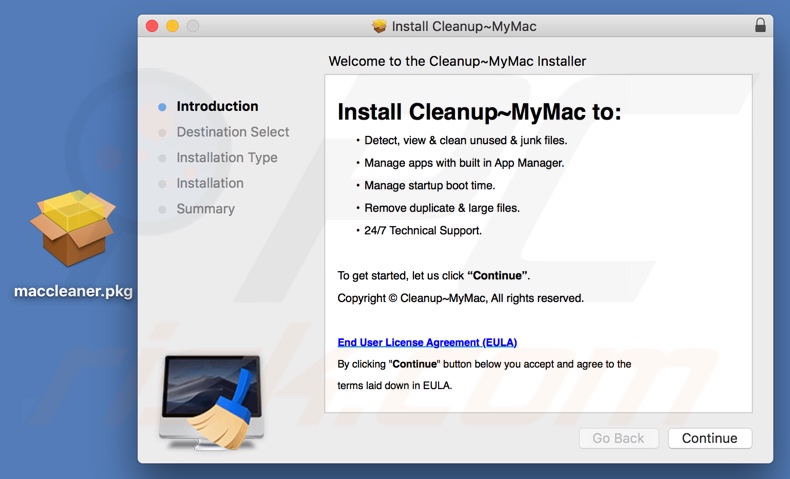
Zrzut ekranu potencjalnie niechcianej aplikacji Cleanup My Mac żądającej aktywacji, aby naprawić problemy systemowe:
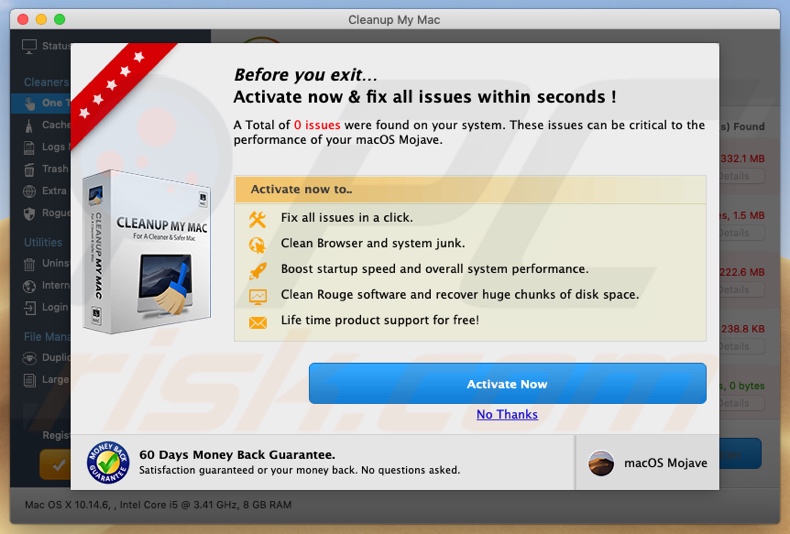
Natychmiastowe automatyczne usunięcie malware:
Ręczne usuwanie zagrożenia może być długim i skomplikowanym procesem, który wymaga zaawansowanych umiejętności obsługi komputera. Combo Cleaner to profesjonalne narzędzie do automatycznego usuwania malware, które jest zalecane do pozbycia się złośliwego oprogramowania. Pobierz je, klikając poniższy przycisk:
POBIERZ Combo CleanerPobierając jakiekolwiek oprogramowanie wyszczególnione na tej stronie zgadzasz się z naszą Polityką prywatności oraz Regulaminem. Aby korzystać z w pełni funkcjonalnego produktu, musisz kupić licencję na Combo Cleaner. Dostępny jest 7-dniowy bezpłatny okres próbny. Combo Cleaner jest własnością i jest zarządzane przez RCS LT, spółkę macierzystą PCRisk.
Szybkie menu:
- Czym jest "apple.com-shielding-devices[.]live"?
- KROK 1. Usuwanie plików i folderów powiązanych z PUA z OSX.
- KROK 2. Usuwanie złośliwych rozszerzeń z Safari.
- KROK 3. Usuwanie zwodniczych dodatków z Google Chrome.
- KROK 4. Usuwanie potencjalnie niechcianych wtyczek z Mozilla Firefox.
Film pokazujący, jak usunąć potencjalnie niechciane aplikacje pormowane przez witrynę apple.com-shielding-devices[.]live przy użyciu Combo Cleaner:
Usuwanie potencjalnie niechcianych aplikacji:
Usuwanie potencjalnie niechcianych aplikacji z twojego folderu "Aplikacje":

Kliknij ikonę Finder. W oknie Finder wybierz "Aplikacje". W folderze aplikacji poszukaj "MPlayerX", "NicePlayer" lub innych podejrzanych aplikacji i przenieś je do Kosza. Po usunięciu potencjalnie niechcianych aplikacji, które powodują reklamy internetowe, przeskanuj swój Mac pod kątem wszelkich pozostałych niepożądanych składników.
POBIERZ narzędzie do usuwania złośliwego oprogramowania
Combo Cleaner sprawdza, czy twój komputer został zainfekowany. Aby korzystać z w pełni funkcjonalnego produktu, musisz kupić licencję na Combo Cleaner. Dostępny jest 7-dniowy bezpłatny okres próbny. Combo Cleaner jest własnością i jest zarządzane przez RCS LT, spółkę macierzystą PCRisk.
Usuwanie plików i folderów powiązanych z pop-up apple.com-shielding-devices.live:

Kliknij ikonę Finder na pasku menu, wybierz Idź i kliknij Idź do Folderu...
 Poszukaj plików wygenerowanych przez adware w folderze /Library/LaunchAgents:
Poszukaj plików wygenerowanych przez adware w folderze /Library/LaunchAgents:

W pasku Przejdź do Folderu... wpisz: /Library/LaunchAgents
 W folderze "LaunchAgents" poszukaj wszelkich ostatnio dodanych i podejrzanych plików oraz przenieś je do Kosza. Przykłady plików wygenerowanych przez adware - "installmac.AppRemoval.plist", "myppes.download.plist", "mykotlerino.ltvbit.plist", "kuklorest.update.plist" itd. Adware powszechnie instaluje wiele plików z tym samym rozszerzeniem.
W folderze "LaunchAgents" poszukaj wszelkich ostatnio dodanych i podejrzanych plików oraz przenieś je do Kosza. Przykłady plików wygenerowanych przez adware - "installmac.AppRemoval.plist", "myppes.download.plist", "mykotlerino.ltvbit.plist", "kuklorest.update.plist" itd. Adware powszechnie instaluje wiele plików z tym samym rozszerzeniem.
 Poszukaj plików wygenerowanych przez adware w folderze /Library/Application Support:
Poszukaj plików wygenerowanych przez adware w folderze /Library/Application Support:

W pasku Przejdź do Folderu... wpisz: /Library/Application Support

W folderze "Application Support" sprawdź wszelkie ostatnio dodane i podejrzane foldery. Przykładowo "MplayerX" lub "NicePlayer" oraz przenieś te foldery do Kosza..
 Poszukaj plików wygenerowanych przez adware w folderze ~/Library/LaunchAgents:
Poszukaj plików wygenerowanych przez adware w folderze ~/Library/LaunchAgents:

W pasku Przejdź do Folderu... i wpisz: ~/Library/LaunchAgents

W folderze "LaunchAgents" poszukaj wszelkich ostatnio dodanych i podejrzanych plików oraz przenieś je do Kosza. Przykłady plików wygenerowanych przez adware - "installmac.AppRemoval.plist", "myppes.download.plist", "mykotlerino.ltvbit.plist", "kuklorest.update.plist" itp. Adware powszechnie instaluje szereg plików z tym samym rozszerzeniem.
 Poszukaj plików wygenerowanych przez adware w folderze /Library/LaunchDaemons:
Poszukaj plików wygenerowanych przez adware w folderze /Library/LaunchDaemons:

W pasku Przejdź do Folderu... wpisz: /Library/LaunchDaemons
 W folderze "LaunchDaemons" poszukaj wszelkich podejrzanych plików. Przykładowo: "com.aoudad.net-preferences.plist", "com.myppes.net-preferences.plist", "com.kuklorest.net-preferences.plist", "com.avickUpd.plist" itp. oraz przenieś je do Kosza.
W folderze "LaunchDaemons" poszukaj wszelkich podejrzanych plików. Przykładowo: "com.aoudad.net-preferences.plist", "com.myppes.net-preferences.plist", "com.kuklorest.net-preferences.plist", "com.avickUpd.plist" itp. oraz przenieś je do Kosza.
 Przeskanuj swój Mac za pomocą Combo Cleaner:
Przeskanuj swój Mac za pomocą Combo Cleaner:
Jeśli wykonałeś wszystkie kroki we właściwej kolejności, twój Mac powinien być wolny od infekcji. Aby mieć pewność, że twój system nie jest zainfekowany, uruchom skanowanie przy użyciu programu Combo Cleaner Antivirus. Pobierz GO TUTAJ. Po pobraniu pliku kliknij dwukrotnie instalator combocleaner.dmg, w otwartym oknie przeciągnij i upuść ikonę Combo Cleaner na górze ikony aplikacji. Teraz otwórz starter i kliknij ikonę Combo Cleaner. Poczekaj, aż Combo Cleaner zaktualizuje bazę definicji wirusów i kliknij przycisk "Start Combo Scan" (Uruchom skanowanie Combo).

Combo Cleaner skanuje twój komputer Mac w poszukiwaniu infekcji malware. Jeśli skanowanie antywirusowe wyświetla "nie znaleziono żadnych zagrożeń" - oznacza to, że możesz kontynuować korzystanie z przewodnika usuwania. W przeciwnym razie, przed kontynuowaniem zaleca się usunięcie wszystkich wykrytych infekcji.

Po usunięciu plików i folderów wygenerowanych przez adware, kontynuuj w celu usunięcia złośliwych rozszerzeń ze swoich przeglądarek internetowych.
Usuwanie strony domowej i domyślnej wyszukiwarki pop-up apple.com-shielding-devices.live z przeglądarek internetowych:
 Usuwanie złośliwych rozszerzeń z Safari:
Usuwanie złośliwych rozszerzeń z Safari:
Usuwanie rozszerzeń powiązanych z pop-up apple.com-shielding-devices.live z Safari:

Otwórz przeglądarkę Safari. Z paska menu wybierz "Safari" i kliknij "Preferencje...".

W oknie "Preferencje" wybierz zakładkę "Rozszerzenia" i poszukaj wszelkich ostatnio zainstalowanych oraz podejrzanych rozszerzeń. Po ich zlokalizowaniu kliknij znajdujących się obok każdego z nich przycisk „Odinstaluj". Pamiętaj, że możesz bezpiecznie odinstalować wszystkie rozszerzenia ze swojej przeglądarki Safari – żadne z nich nie ma zasadniczego znaczenia dla jej prawidłowego działania.
- Jeśli w dalszym ciągu masz problemy z niechcianymi przekierowaniami przeglądarki oraz niechcianymi reklamami - Przywróć Safari.
 Usuwanie złośliwych wtyczek z Mozilla Firefox:
Usuwanie złośliwych wtyczek z Mozilla Firefox:
Usuwanie dodatków powiązanych z pop-up apple.com-shielding-devices.live z Mozilla Firefox:

Otwórz przeglądarkę Mozilla Firefox. W prawym górnym rogu ekranu kliknij przycisk "Otwórz Menu" (trzy linie poziome). W otwartym menu wybierz "Dodatki".

Wybierz zakładkę "Rozszerzenia" i poszukaj ostatnio zainstalowanych oraz podejrzanych dodatków. Po znalezieniu kliknij przycisk "Usuń" obok każdego z nich. Zauważ, że możesz bezpiecznie odinstalować wszystkie rozszerzenia z przeglądarki Mozilla Firefox – żadne z nich nie ma znaczącego wpływu na jej normalne działanie.
- Jeśli nadal doświadczasz problemów z przekierowaniami przeglądarki oraz niechcianymi reklamami - Przywróć Mozilla Firefox.
 Usuwanie złośliwych rozszerzeń z Google Chrome:
Usuwanie złośliwych rozszerzeń z Google Chrome:
Usuwanie dodatków powiązanych z pop-up apple.com-shielding-devices.live z Google Chrome:

Otwórz Google Chrome i kliknij przycisk "Menu Chrome" (trzy linie poziome) zlokalizowany w prawym górnym rogu okna przeglądarki. Z rozwijanego menu wybierz "Więcej narzędzi" oraz wybierz "Rozszerzenia".

W oknie "Rozszerzenia" poszukaj wszelkich ostatnio zainstalowanych i podejrzanych dodatków. Po znalezieniu kliknij przycisk "Kosz" obok każdego z nich. Zauważ, że możesz bezpiecznie odinstalować wszystkie rozszerzenia z przeglądarki Google Chrome – żadne z nich nie ma znaczącego wpływu na jej normalne działanie.
- Jeśli nadal doświadczasz problemów z przekierowaniami przeglądarki oraz niechcianymi reklamami - PrzywróćGoogle Chrome.
Udostępnij:

Tomas Meskauskas
Ekspert ds. bezpieczeństwa, profesjonalny analityk złośliwego oprogramowania
Jestem pasjonatem bezpieczeństwa komputerowego i technologii. Posiadam ponad 10-letnie doświadczenie w różnych firmach zajmujących się rozwiązywaniem problemów technicznych i bezpieczeństwem Internetu. Od 2010 roku pracuję jako autor i redaktor Pcrisk. Śledź mnie na Twitter i LinkedIn, aby być na bieżąco z najnowszymi zagrożeniami bezpieczeństwa online.
Portal bezpieczeństwa PCrisk jest prowadzony przez firmę RCS LT.
Połączone siły badaczy bezpieczeństwa pomagają edukować użytkowników komputerów na temat najnowszych zagrożeń bezpieczeństwa w Internecie. Więcej informacji o firmie RCS LT.
Nasze poradniki usuwania malware są bezpłatne. Jednak, jeśli chciałbyś nas wspomóc, prosimy o przesłanie nam dotacji.
Przekaż darowiznęPortal bezpieczeństwa PCrisk jest prowadzony przez firmę RCS LT.
Połączone siły badaczy bezpieczeństwa pomagają edukować użytkowników komputerów na temat najnowszych zagrożeń bezpieczeństwa w Internecie. Więcej informacji o firmie RCS LT.
Nasze poradniki usuwania malware są bezpłatne. Jednak, jeśli chciałbyś nas wspomóc, prosimy o przesłanie nam dotacji.
Przekaż darowiznę
▼ Pokaż dyskusję